WooCommerce Docs
Există o secțiune Analytics nouă și mai bună, disponibilă pentru utilizatorii care rulează WordPress 5.3+. Aflați mai multe despre noile rapoarte și experiența de administrare în documentația WooCommerce Analytics.
Rapoartele din WooCommerce vă oferă posibilitatea de a vedea performanța magazinului dvs. de la o lună la alta folosind grafice și statistici. Acesta are patru secțiuni: Comenzi, Clienți, Stocuri și Impozite.
Pentru a le vizualiza, mergeți la: WooCommerce > Rapoarte.
Comenzi Înapoi sus
Comenzile vă permit să vizualizați volumul și totalul vânzărilor brute și nete, precum și cele mai bune vânzări, cele mai bune gratuități, cele mai bune câștiguri și descărcările de produse. Sub-secțiunile sunt prezentate mai jos.
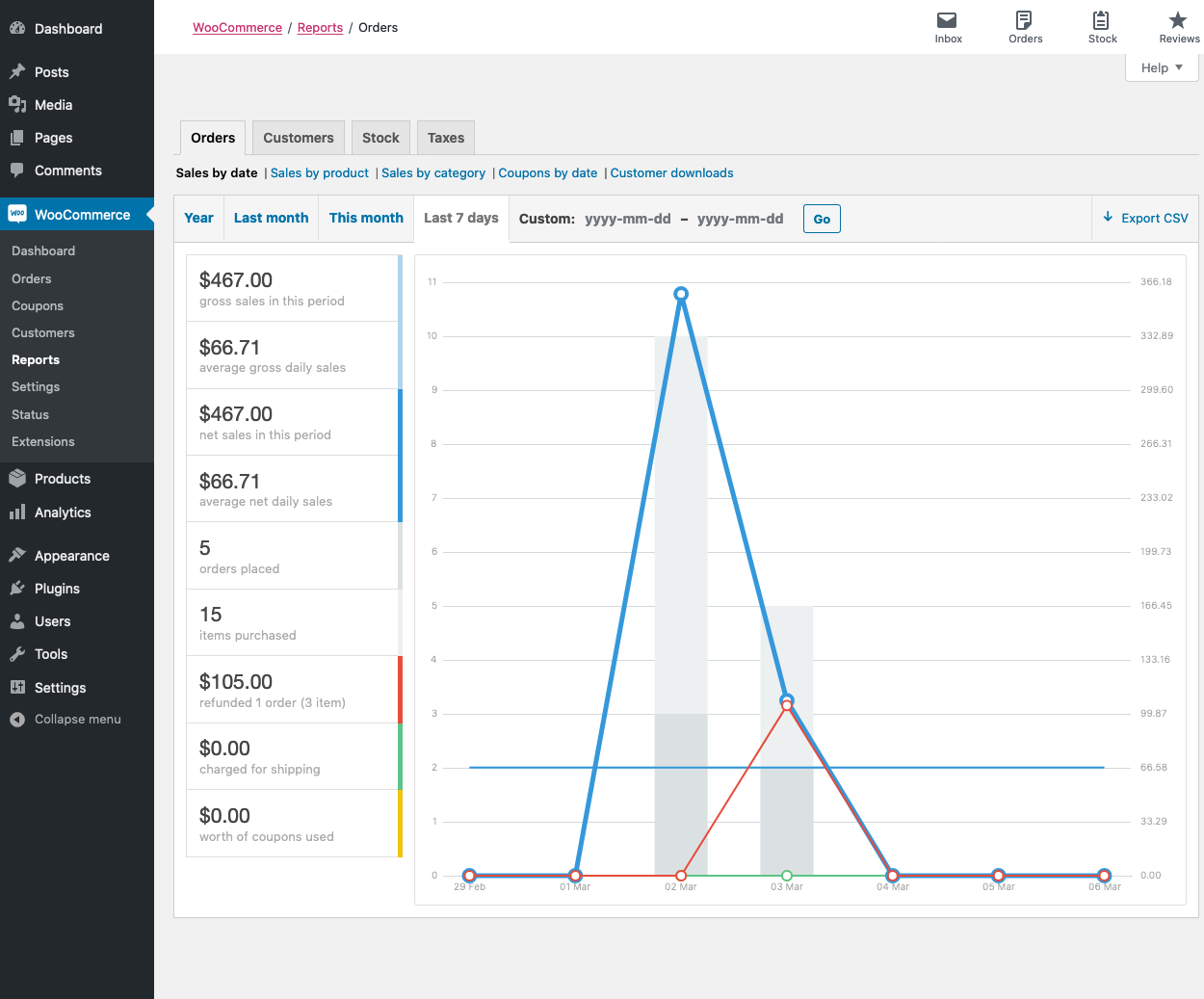
Sales by date Înapoi sus
Fila Orders (Comenzi) începe cu Sales by date (Vânzări în funcție de dată). Aceasta vă oferă o idee despre performanța curentă prin intermediul unui grafic al vânzărilor și câteva modalități de detaliere a datelor. În funcție de an, luna trecută, luna curentă, ultimele 7 zile și un interval de date personalizat.
Graficul de vânzări în sine arată numărul de vânzări brute trasate pe o linie albastru deschis, vânzările nete trasate în albastru închis, suma de expediere trasată în verde, rambursările trasate în roșu și valorile cupoanelor răscumpărate în portocaliu. Dacă treceți deasupra unui punct, veți obține cifra exactă.
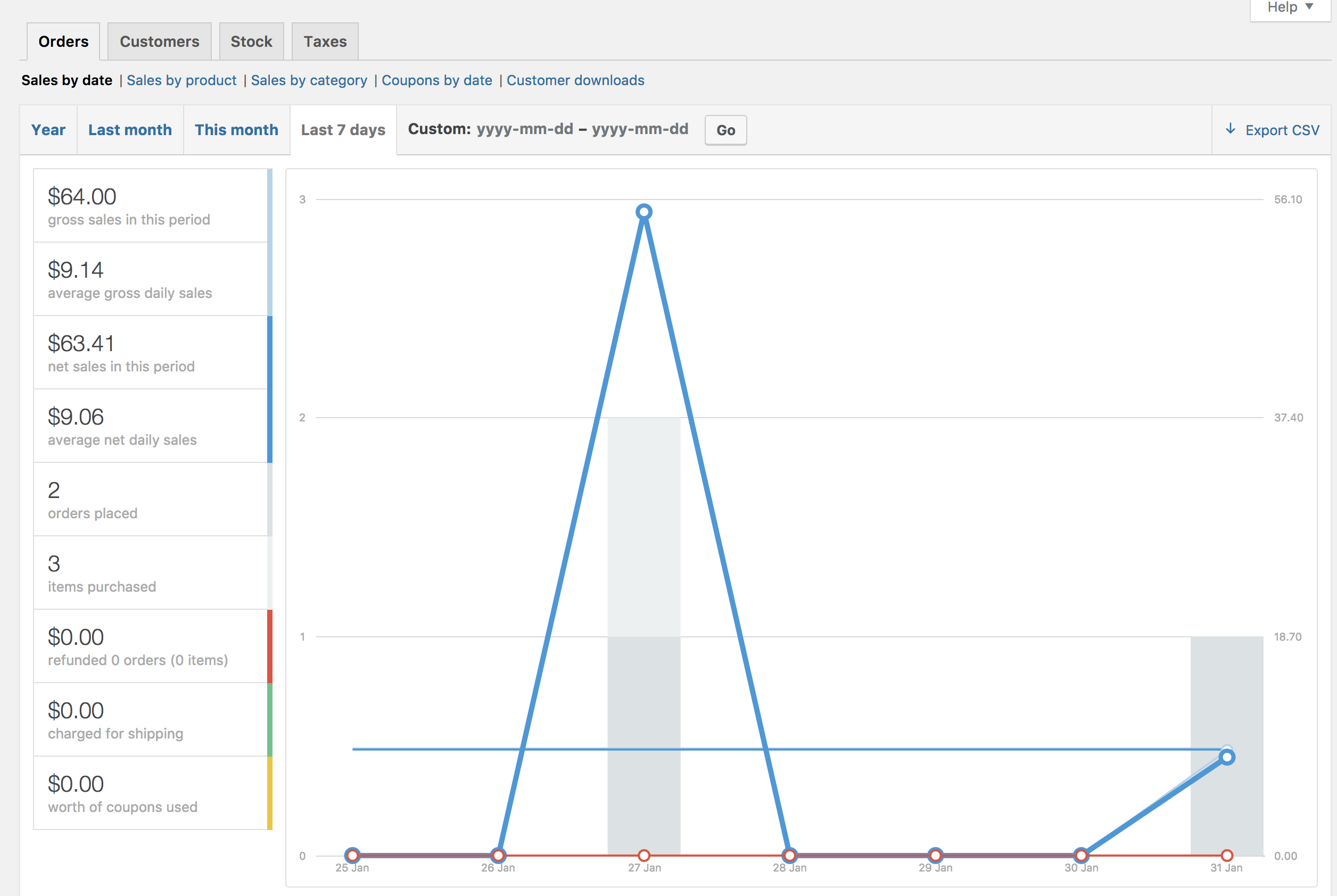
Vânzări pe produs Înapoi sus
Secțiunea de vânzări pe produs arată vânzările pe zi într-un anumit interval, în mod similar cu secțiunea de prezentare generală:
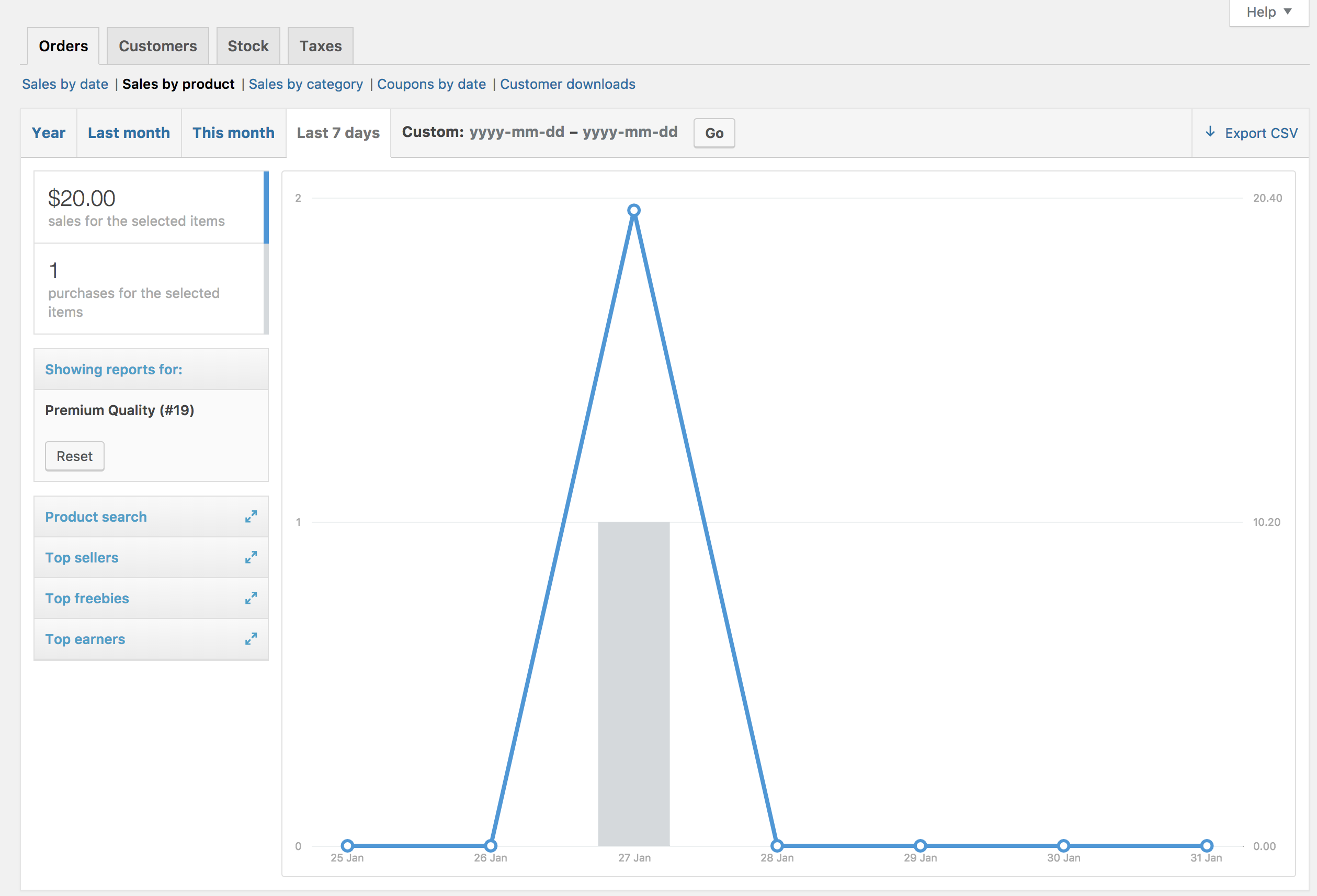
Puteți selecta orice produs din magazinul dvs. pentru a vizualiza datele privind vânzările și, din nou, puteți detalia în funcție de an, luna trecută, luna aceasta, ultimele 7 zile și personalizat.
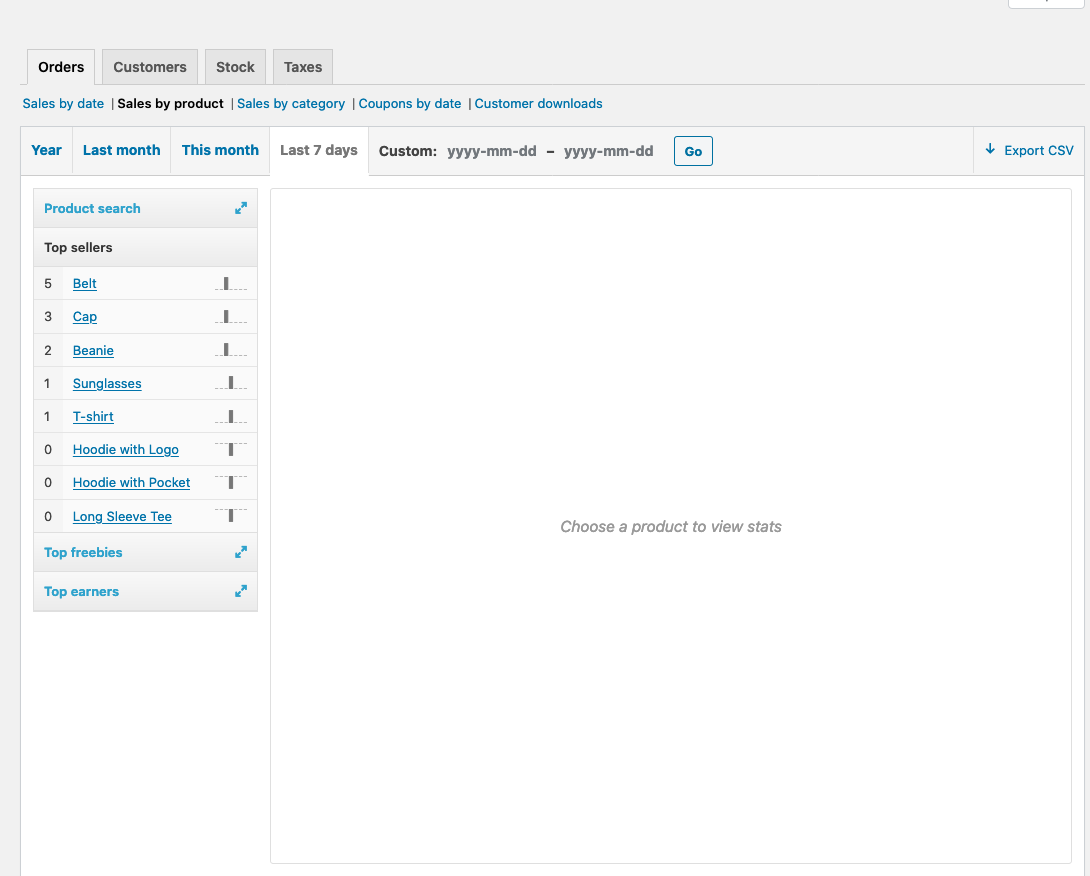
Vânzări pe categorii
Puteți, de asemenea, să vizualizați cifrele de vânzări pe categorii.
- În widgetul Categorii, selectați categoriile pe care doriți să le revizuiți. (Sau selectați „All”)
- Apoi, selectați „Show”
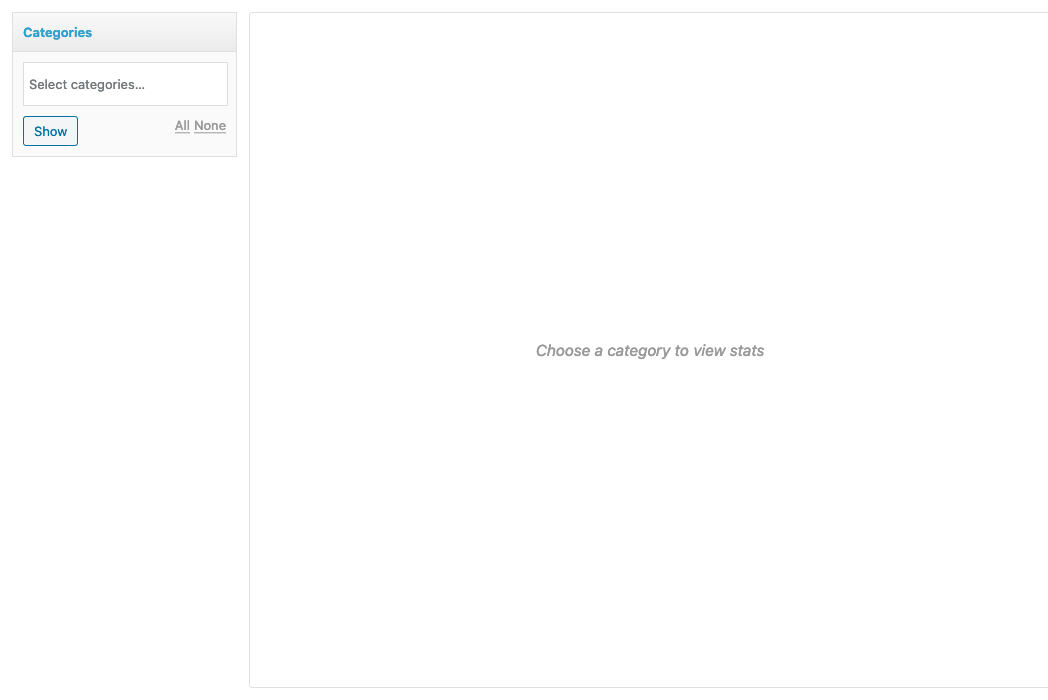
Acum veți vedea categoriile pe care le-ați selectat și raportul lor de vânzări.
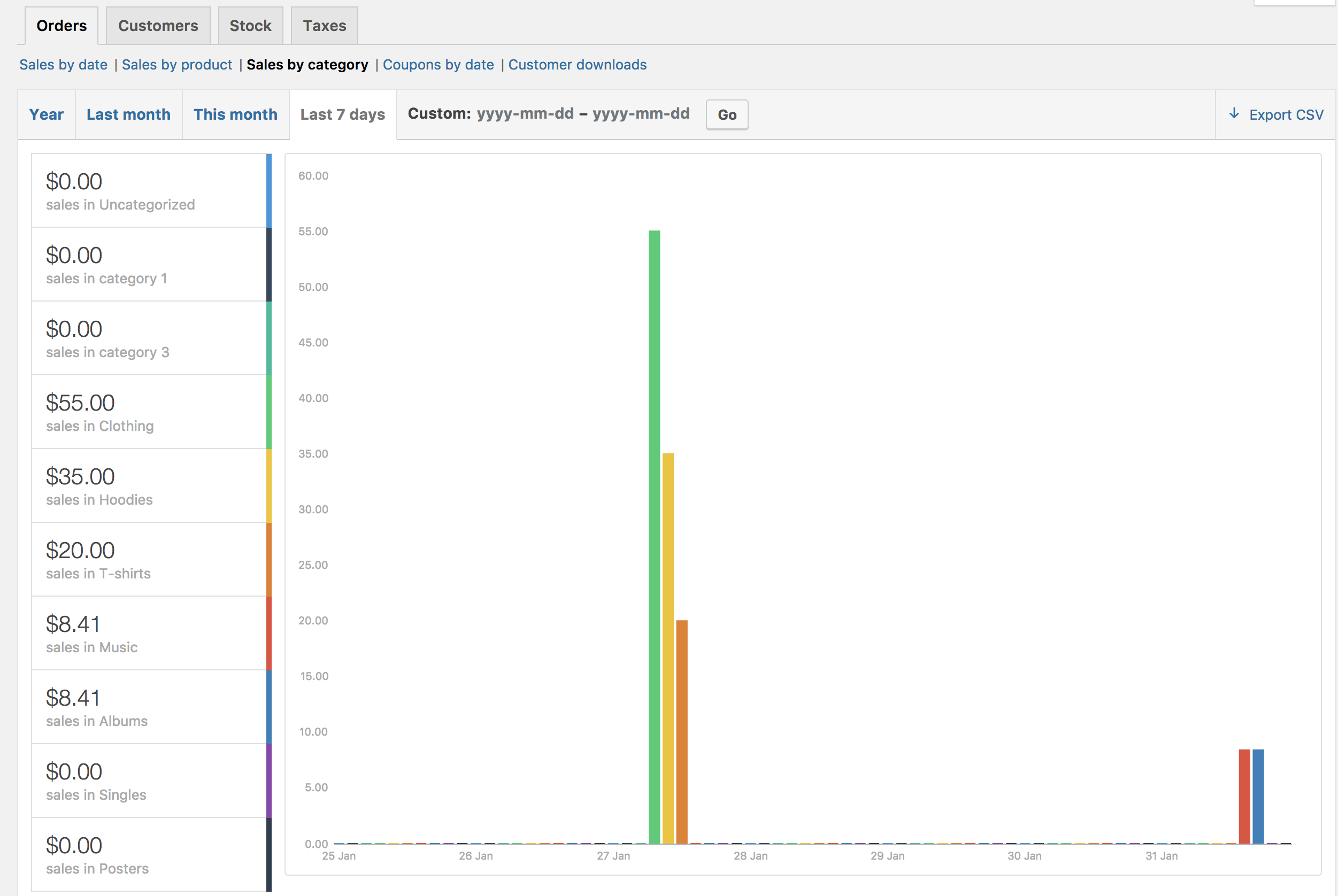
Cupoane în funcție de dată Înapoi sus
Similar cu secțiunile anterioare, cupoanele în funcție de dată arată reducerile în total și numărul de cupoane utilizate, în plus oferă posibilitatea de a filtra în funcție de cupon, de a vizualiza cele mai populare cupoane și cupoanele care oferă cele mai multe reduceri.

Descărcări ale clienților Înapoi sus
Descărcările au ID-uri unice, ceea ce permite urmărirea și înregistrarea lor și face posibilă vizualizarea momentului în care a fost descărcat, ce produse și numele fișierului, la ce comandă (link care poate fi accesat) și unde se află clientul prin adresa IP.
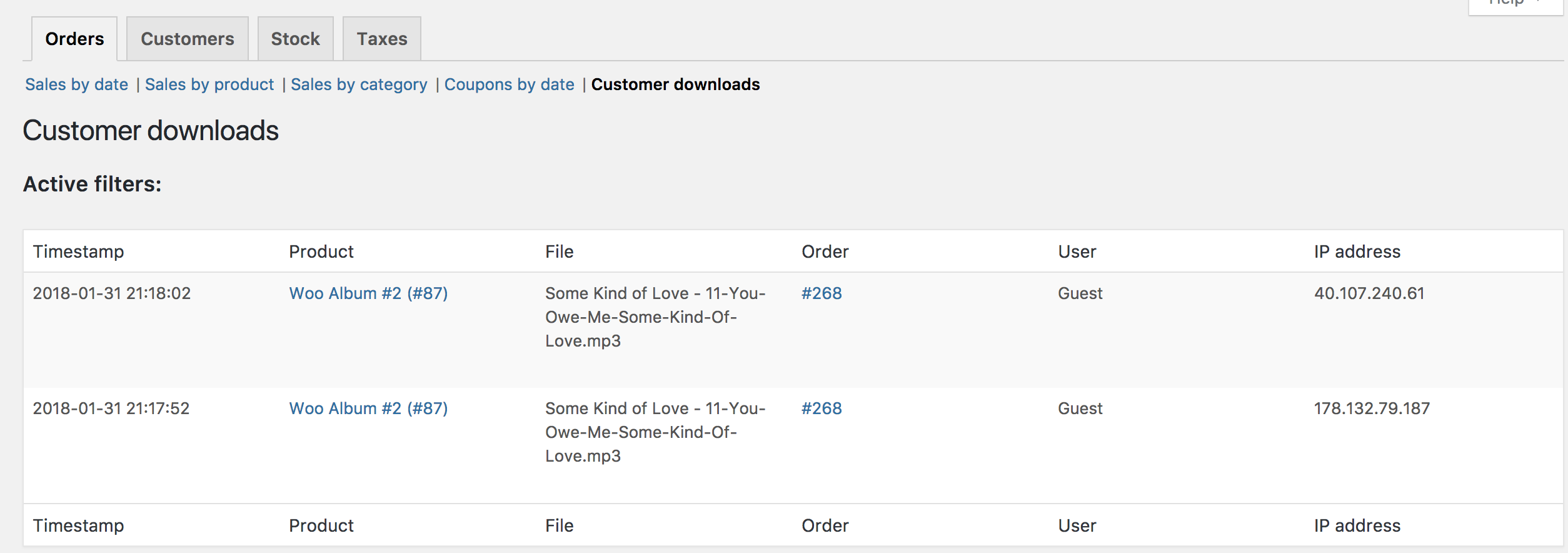
Este, de asemenea, posibil să filtrați descărcările trecând cu degetul peste Produs, Comandă sau adresă IP.
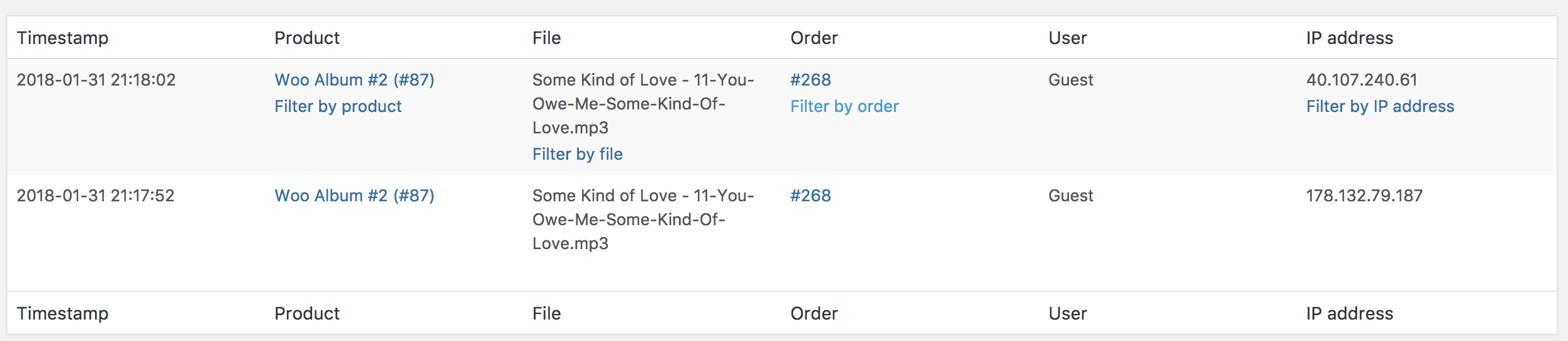
Clienți Înapoi sus
Fila Clienți vă permite să vizualizați rapoarte pentru Clienți vs. Clienți. Guests și Customer List (Listă clienți) cu opțiuni de sortare suplimentară în funcție de an, luna trecută, luna curentă, ultimele 7 zile și personalizat.
- În Customers vs. Guests (Clienți vs. Invitați), clienții sunt utilizatorii plătitori care se înregistrează pe site-ul dvs. web.
- Customer List (Listă clienți) afișează numai utilizatorii înregistrați.
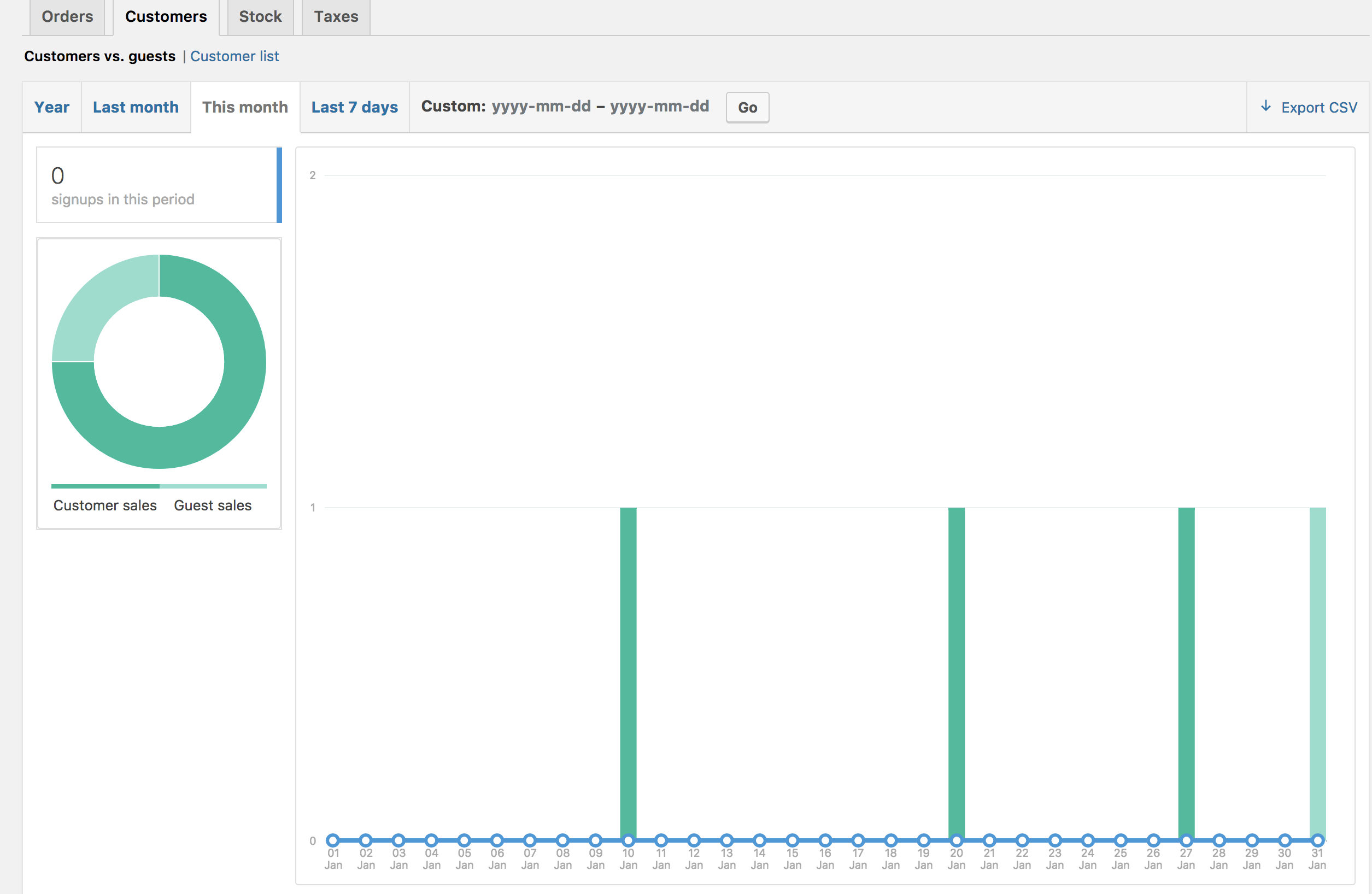
Stocuri Înapoi sus
Stocuri listează produsele dvs. cu stocuri scăzute, articole ieșite din stoc și cele mai multe produse stocate.
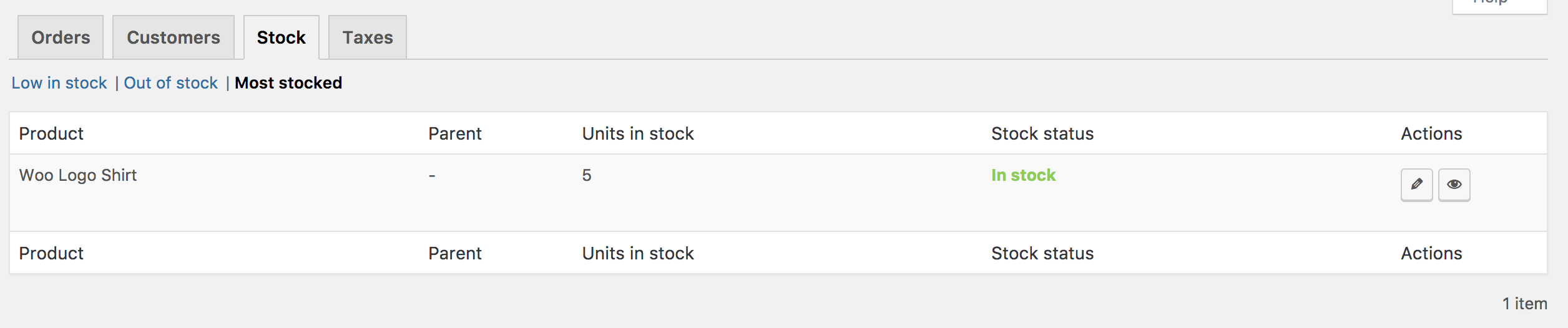
Impozite Înapoi sus
Rapoartele pentru Impozite vă permit să vizualizați Impozitele în funcție de cod (stat) și Impozitele în funcție de dată. în funcție de an, luna trecută, luna curentă și datele personalizate pe care le introduceți.
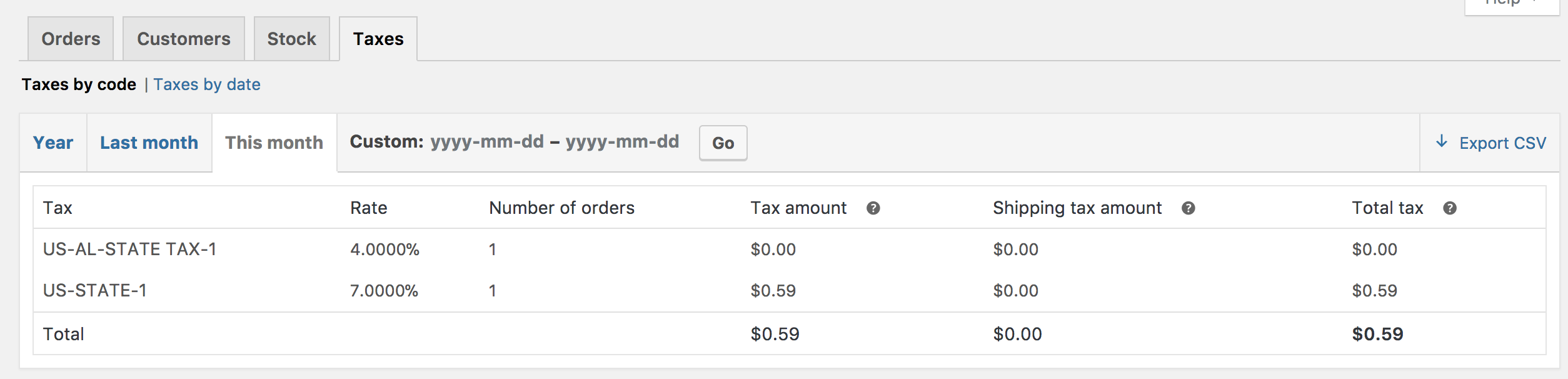
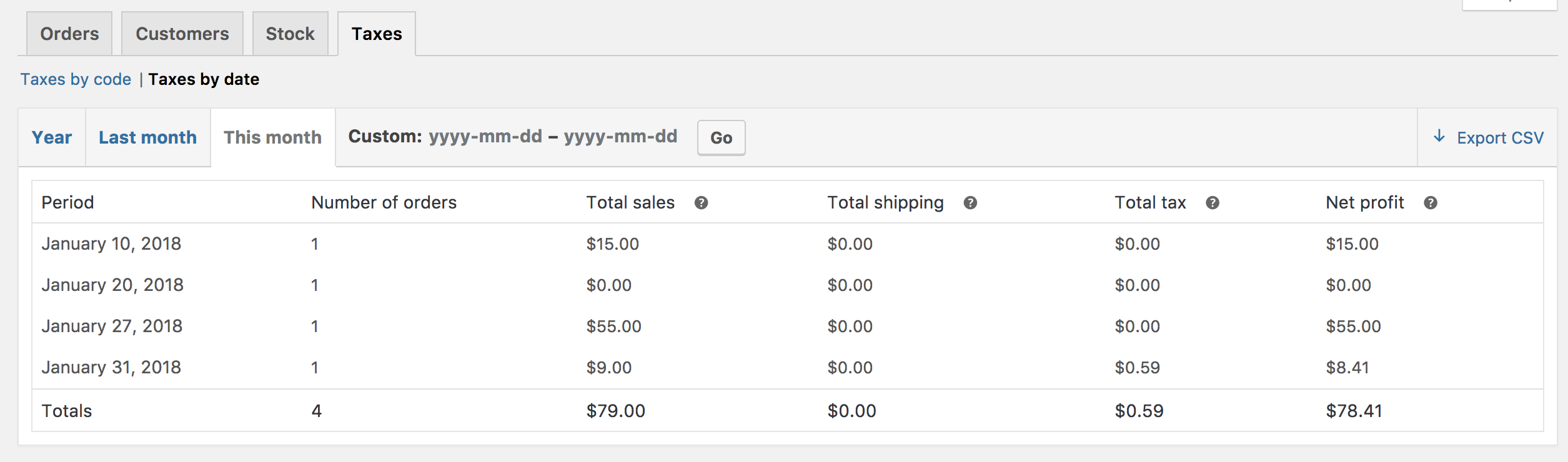
Export CSV Înapoi sus
Toate rapoartele, în afară de cel de stoc, au opțiunea de a exporta în CSV.
- Selectați Export CSV
- Salvați sau vizualizați fișierul
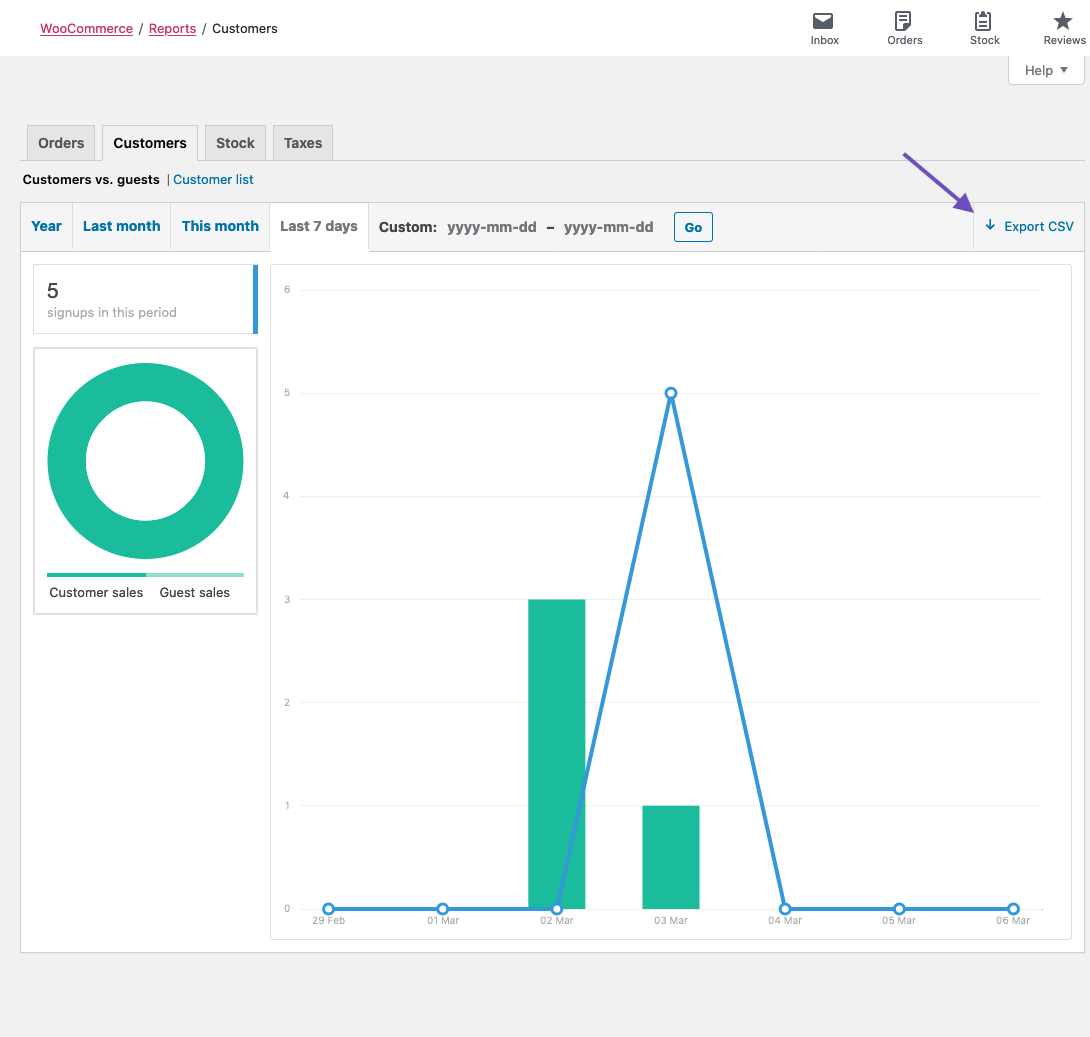
Funcția Export CSV este ascunsă de browserele fără suport pentru proprietatea Download.
Frequent Asked Questions Back to top
Cum resetez raportul? Înapoi sus
Toate se resetează dacă ștergeți comenzile de vânzare anterioare și apoi mergeți la coșul de gunoi al comenzilor și le ștergeți definitiv. Deoarece toate graficele de vânzări și jurnalele de vânzări sunt generate dinamic, trebuie apoi să ștergeți memoria cache a browserului.
Există o coloană ___ pentru acest raport? Înapoi sus
Unele coloane și categorii disponibile sunt cele afișate. Dacă aveți nevoie de una diferită sau suplimentară, atunci ar fi vorba de o personalizare care necesită un cod personalizat sau un plugin pentru a adăuga acea caracteristică/funcționalitate.
Întrebări
Încă mai aveți întrebări și aveți nevoie de asistență?
- Luați legătura cu un inginer Happiness Engineer prin intermediul biroului nostru de asistență. Oferim asistență prioritară de specialitate pentru clienții WooCommerce.com și Jetpack, dar nu și pentru alte pluginuri terțe.
- Dacă nu sunteți client la WooCommerce.com, vă recomandăm să găsiți ajutor pe forumul de asistență WooCommerce sau să angajați un expert recomandat pe pagina noastră de personalizări.